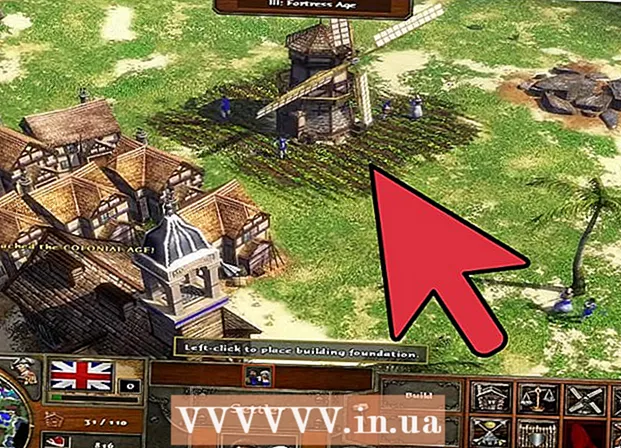Autorius:
Tamara Smith
Kūrybos Data:
25 Sausio Mėn 2021
Atnaujinimo Data:
3 Liepos Mėn 2024
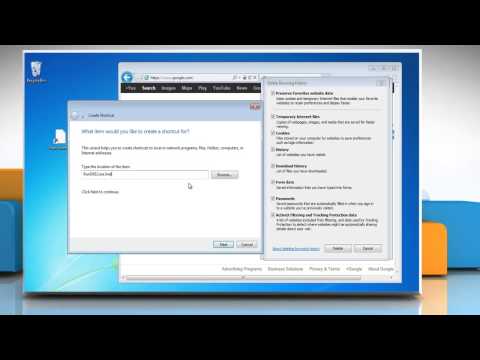
Turinys
- Žengti
- 1 metodas iš 3: tiesiogiai iš „Internet Explorer 9“ (dešiniuoju pelės mygtuku spustelėkite)
- 2 metodas iš 3: tiesiai iš „Internet Explorer 9“ (vilkite ir upuść)
- 3 metodas iš 3: „Windows“ darbalaukyje
- Patarimai
Ar yra svetainė, kurioje lankotės taip dažnai, kad norite sukurti jos nuorodą? Nors ankstesnėse „Internet Explorer“ versijose tai buvo keblu, „Internet Explorer 9“ tai tapo daug lengviau. Šis straipsnis jums paaiškins šią procedūrą.
Žengti
 Atidarykite „Internet Explorer 9“ naršyklę.
Atidarykite „Internet Explorer 9“ naršyklę.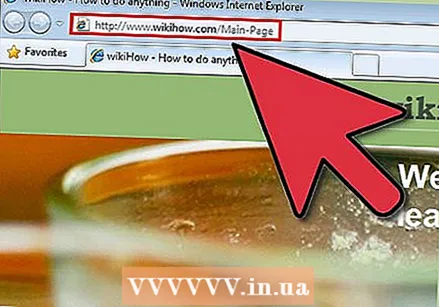 Eikite į puslapį, kuriame norite sukurti nuorodą savo darbalaukyje.
Eikite į puslapį, kuriame norite sukurti nuorodą savo darbalaukyje.
1 metodas iš 3: tiesiogiai iš „Internet Explorer 9“ (dešiniuoju pelės mygtuku spustelėkite)
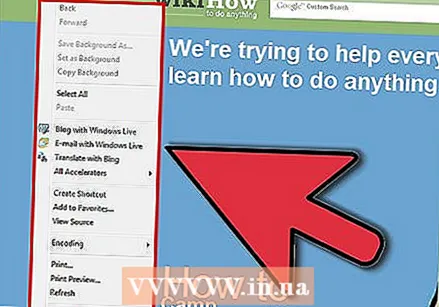 Dešiniuoju pelės mygtuku spustelėkite tuščią puslapio vietą (be teksto ar vaizdų).
Dešiniuoju pelės mygtuku spustelėkite tuščią puslapio vietą (be teksto ar vaizdų).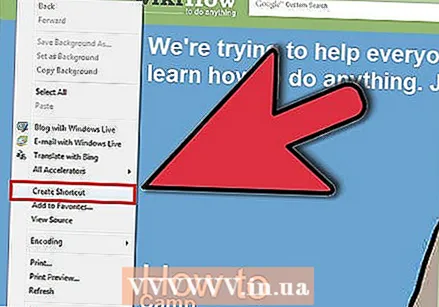 Spustelėkite parinktį „Sukurti nuorodą“.
Spustelėkite parinktį „Sukurti nuorodą“.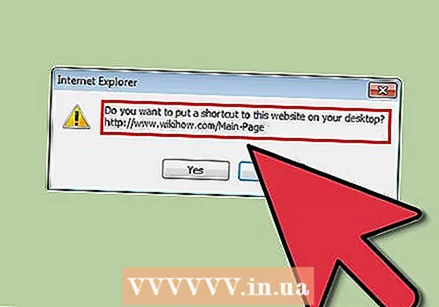 Pažvelkite į dialogo langą. Įsitikinkite, kad tai tikrai puslapis, kurio darbalaukyje norite sukurti nuorodą.
Pažvelkite į dialogo langą. Įsitikinkite, kad tai tikrai puslapis, kurio darbalaukyje norite sukurti nuorodą. 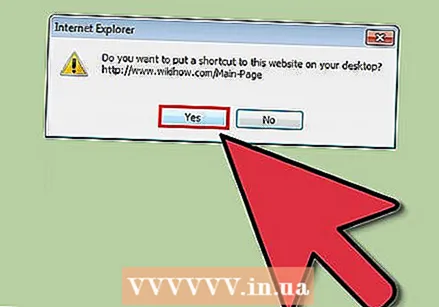 Norėdami patvirtinti pasirinkimą, spustelėkite „Taip“.
Norėdami patvirtinti pasirinkimą, spustelėkite „Taip“.
2 metodas iš 3: tiesiai iš „Internet Explorer 9“ (vilkite ir upuść)
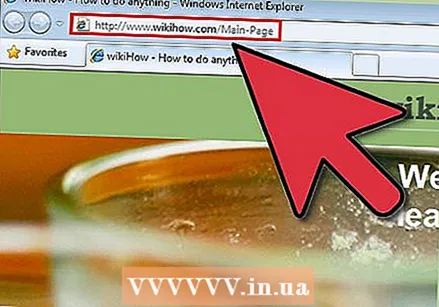 „Internet Explorer 9“ atidarykite svetainę, kuriai norite sukurti nuorodą.
„Internet Explorer 9“ atidarykite svetainę, kuriai norite sukurti nuorodą.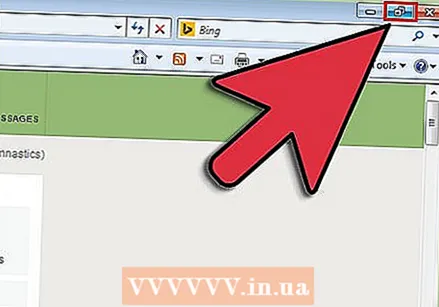 Padarykite langą mažesnį už maksimalų dydį, kad turėtumėte vietą, kurioje galite lengvai vilkti piktogramą.
Padarykite langą mažesnį už maksimalų dydį, kad turėtumėte vietą, kurioje galite lengvai vilkti piktogramą.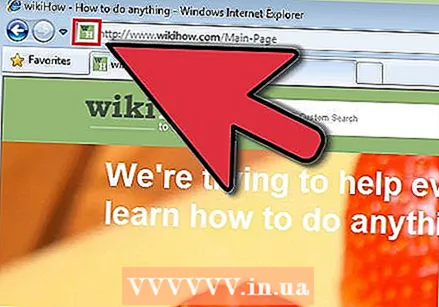 Kairėje adreso juostos pusėje (URL) ieškokite piktogramos.
Kairėje adreso juostos pusėje (URL) ieškokite piktogramos. Vilkite šią piktogramą į darbalaukį.
Vilkite šią piktogramą į darbalaukį. Atleiskite pelės mygtuką.
Atleiskite pelės mygtuką.
3 metodas iš 3: „Windows“ darbalaukyje
 Atidarykite „Windows“ darbalaukį.
Atidarykite „Windows“ darbalaukį. Dešiniuoju pelės mygtuku spustelėkite darbalaukį.
Dešiniuoju pelės mygtuku spustelėkite darbalaukį. Spustelėkite parinktį „Naujas“.
Spustelėkite parinktį „Naujas“.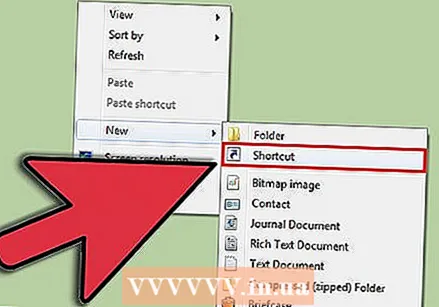 Spustelėkite pagrindinę parinktį „Spartusis klavišas“.
Spustelėkite pagrindinę parinktį „Spartusis klavišas“.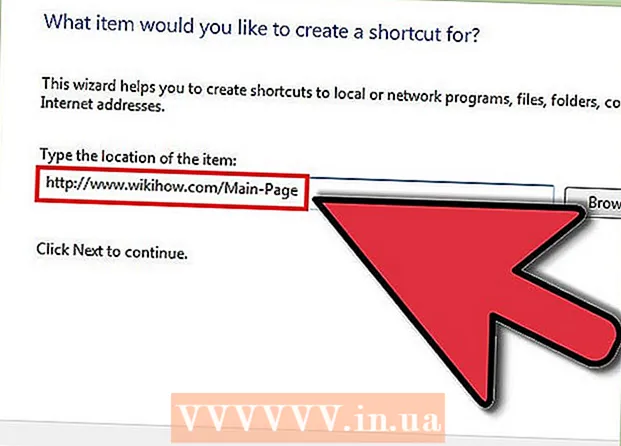 Spustelėkite lauką, kuriame sakoma „Nurodykite elemento vietą ...“ ir pradėkite rašyti visą adresą (ty http: //).
Spustelėkite lauką, kuriame sakoma „Nurodykite elemento vietą ...“ ir pradėkite rašyti visą adresą (ty http: //). 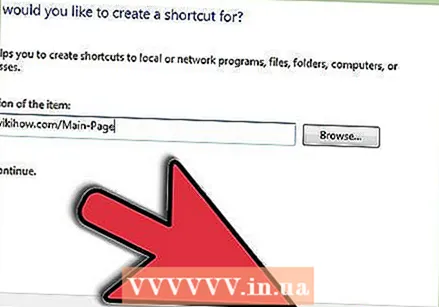 Spustelėkite „Kitas“.
Spustelėkite „Kitas“.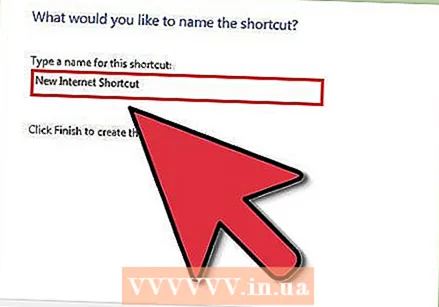 Įveskite šios svetainės pavadinimą arba laikykitės numatytojo pavadinimo „Naujas interneto spartusis klavišas“. Geriausia, jei pavadinimą pasirinksite taip, kaip nurodė naršyklė, ar kažką panašaus.
Įveskite šios svetainės pavadinimą arba laikykitės numatytojo pavadinimo „Naujas interneto spartusis klavišas“. Geriausia, jei pavadinimą pasirinksite taip, kaip nurodė naršyklė, ar kažką panašaus. 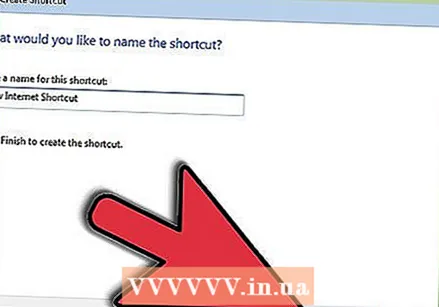 Spustelėkite mygtuką „Baigti“.
Spustelėkite mygtuką „Baigti“.
Patarimai
- Atlikdami kitus veiksmus, turėsite žinoti tikslų puslapį, kuriam norite sukurti nuorodą, kad galėtumėte įvesti puslapį, į kurį nukreipia nuoroda; tada įveskite jį visiškai, kad sukurtumėte nuorodą. Pirmoji dalis reikalauja šiek tiek mažiau teksto ir užtikrina, kad reikalingi jūsų nuorodos duomenys jau sukurti. Jūs visada galite padaryti pavadinimą vienu metu.